1、打开桌面的CorelDRAW X7软件。
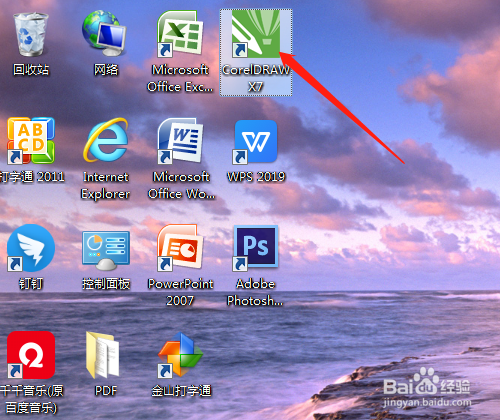
2、单击选用椭圆工具。

3、编辑区按Ctrl键不放松画出正圆,按空格键转换为选择工具,按Shift键拖动圆右击复制一个小些的圆。


4、框选两个圆,单击属性栏中合并图标,合并两个圆对象,并填充颜色。
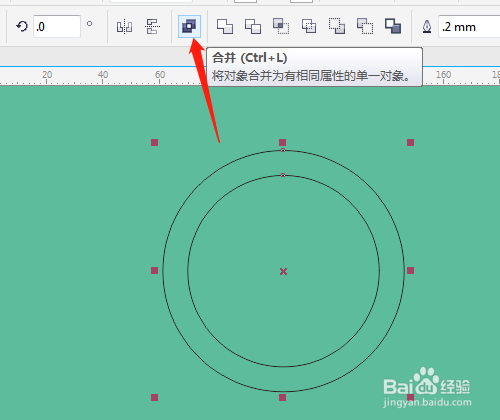

5、移动右击复制一个对象并填充颜色,框选两个圆,右击调色板最上面的X,取消两个圆边框线颜色。


6、选红色的圆(即上面的圆),单击对象菜单→造型→造型。


7、右边选项中选相交,单击相交对象,编辑区单击蓝色的圆,再选属性栏的拆分。




8、在两圆外任意处单击取消任何选定,再选定下面相交部分,按Delete键删除。


